Autoría dun .elp e dun curso virtual
 eXeLearning facilita a creación de paquetes de contidos que ao incorporalos a un curso virtual e publicalos en Platega, para a formación en liña do profesorado, ou na aula virtual do noso centro, se o destinamos a complementar o ensino presencial do noso alumnado, facémolos públicos. Procede, por tanto, outorgarlles unha licenza adecuada que preserve os nosos dereitos.
eXeLearning facilita a creación de paquetes de contidos que ao incorporalos a un curso virtual e publicalos en Platega, para a formación en liña do profesorado, ou na aula virtual do noso centro, se o destinamos a complementar o ensino presencial do noso alumnado, facémolos públicos. Procede, por tanto, outorgarlles unha licenza adecuada que preserve os nosos dereitos.
A continuación realizaremos actividades destinadas a aprender a crear unha licenza acorde cos nosos desexos e como se integra no ficheiro .elp do paquete de contidos.
Actividade - Asignar unha licenza a un ficheiro .elp
![]()
- Crearemos un arquivo .elp novo, para asignarlle unha licenza CC.
- Seleccionamos a licenza seguindo estes pasos:
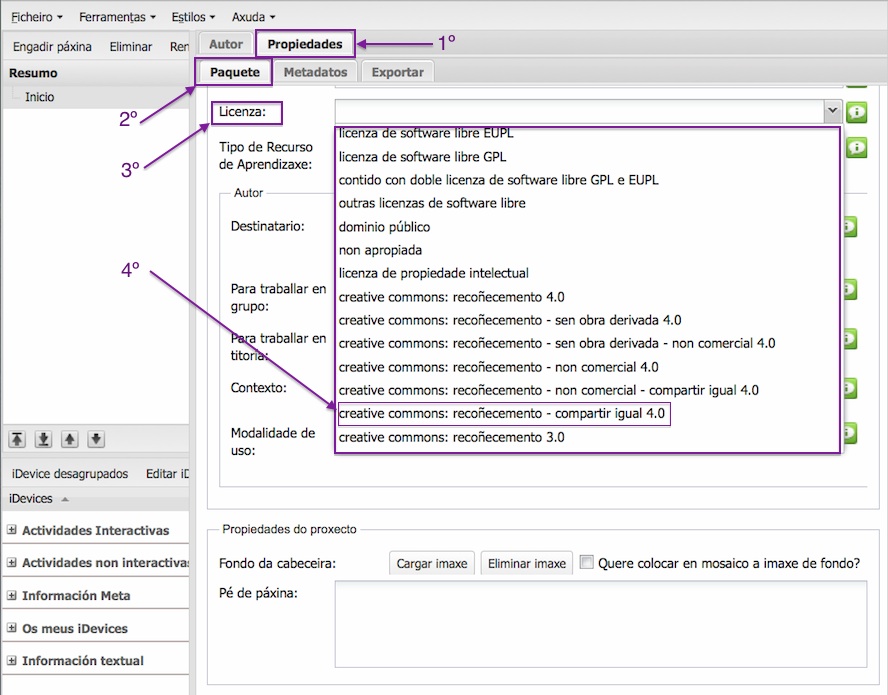
- Como resultado da elección anterior aparecerá en tódalas páxinas do paquete de contidos este pé:
![]()
Actividade - Elixir, crear e personalizar unha licenza coa utilidade de Creative Commons
![]() Todos os arquivos .elp deste curso teñen un pé de páxina coa licenza CC xerado e personalizado. Vexamos como se fai.
Todos os arquivos .elp deste curso teñen un pé de páxina coa licenza CC xerado e personalizado. Vexamos como se fai.
Aínda que poida parecer complicado elixir entre todas as licenzas a máis axeitada para as nosas obras, é doado pois a propia páxina de Creative Commons axúdanos a facelo:
- Crearemos un arquivo .elp novo, para asignarlle unha licenza CC.
- Na páxina de Creative Commons http://creativecommons.org/choose/?lang=gl , crearemos unha licenza.
- Copiaremos o seu código HTML.
- Colarémolo nun iDevice como texto HTML.
- Editarémolo para personalizalo.
- Copiamos o código HTML.
- Colámolo en Propiedades > Paquete > Propiedades do proxecto > Pé de páxina.
Esta licenza podémola usar tamén para poñer a licenza do curso virtual.
Cando xeramos unha licenza coa ferramenta de Creative Commons adoita presentar este aspecto:

Titulo da obra de Nome e apelidos ten unha licenza Creative Commons Atribución-Compartir igual 4.0 Internacional.
Supoñamos que queremos editalo para que apareza:
- Centrado.
- Co noso e-mail ligado ao cliente de correo.
- E coas ligazóns configuradas para que abran en xanela nova.
É dicir:

Titulo da obra de Nome e apelidos nome.apelido@edu.xunta.es ten unha licenza Creative Commons Atribución-Compartir igual 4.0 Internacional.
Para editar o código HTML:
- Colamos o código HTML da licenza nun iDevice como código (icona HTML).
- Visualizámolo.
- Editámolo.
Para configurar unha ligazón con acceso ao cliente de correo:

- Copiamos novamente o código HTML.
... e xa o temos listo para colalo nun ficheiro .elp de eXe ou nun curso virtual de Moodle... pero isto farémolo nas seguintes actividades.
Crea e configura unha licencia CC para as túas obras nesta páxina:
Talvez prefiras publicar o teu ODE en Dominio Público. Nese caso, podes usar este xerador de licenzas [2]:
________________________________________________________
Actividade - Inserir unha licenza xerada con Creative Commons e editada nun paquete de contidos de eXeLearning
 Collemos o código HTML coa licenza CC editada e personalizada e colámolo na lapela Propiedades > Paquete > Propiedades do proxecto > Pé de páxina:
Collemos o código HTML coa licenza CC editada e personalizada e colámolo na lapela Propiedades > Paquete > Propiedades do proxecto > Pé de páxina:
.

Actividade - Inserir unha licenza xerada con Creative Commons e editada nun curso vitual de Moodle
![]() Collemos o código HTML coa licenza CC editada e personalizada e colámolo nunha etiqueta ao final do curso virtual.
Collemos o código HTML coa licenza CC editada e personalizada e colámolo nunha etiqueta ao final do curso virtual.
Licenciado baixo a Licenza Creative Commons Recoñecemento Non-comercial Compartir igual 4.0